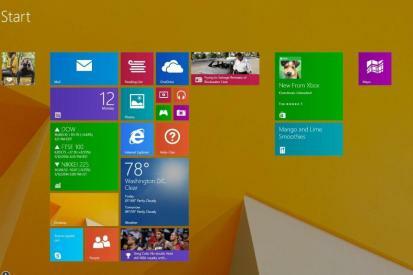
Acest lucru nu ar fi atât de rău dacă puteți doar să faceți clic pe meniul Start ca în Windows 7 și să le deschideți chiar de acolo, dar având în vedere că nu există un Start adevărat meniul din Windows 8.1 (deocamdată), cel mai bun pariu pentru a obține acces rapid și ușor la aceste părți ale Windows este să îi spui sistemului de operare să restabilească acele pictograme pe desktop. Nu știi cum să o scoți? Vă vom arăta!
Videoclipuri recomandate
Cum să restabiliți pictogramele Windows clasice pe desktop-ul dvs. Windows 8.1
Dacă vă aflați pe desktop, apăsați tasta Windows de pe tastatură și tastați „Coș de reciclare”. Căutarea din Windows va atrage imediat câteva rezultate. Una dintre acestea ar trebui să se numească „Afișează sau ascunde pictogramele comune pe desktop”. Faceți clic pe el și, făcând acest lucru, veți face deschide o fereastră mică numită „Setări pictograme desktop”. Rețineți că Microsoft a redenumit My Computer în This PC.
Legate de
- Cum să eliminați Coșul de reciclare de pe desktop
- Cum să setați o fotografie ca fundal pentru desktopul Windows
- Această aplicație populară de editare foto nu va mai funcționa pe Windows 7 și Windows 8.1
Există doar o filă în această fereastră, populată de cinci casete de selectare. Fiecare dintre aceste casete va avea alături una dintre pictogramele clasice Windows. Dacă vreuna dintre aceste pictograme nu se află pe desktop, este pentru că casetele de selectare de lângă fiecare dintre ele sunt goale. Faceți clic pe casetele de selectare de lângă fiecare pictogramă cu care doriți să completați desktopul și faceți clic pe „Aplicați”, apoi apăsați pe „OK”. Voila, ai terminat! Pictogramele ar trebui să se întoarcă acolo unde ați obișnuit să le vedeți.
Recomandările editorilor
- Cum să construiți un computer de la zero: un ghid pentru începători pentru construirea propriului computer desktop
- Cum să dezinstalați Windows 10 și să faceți downgrade la Windows 8.1
- Cum să vă schimbați fundalul ecranului de conectare la Windows 10 și imaginea de fundal de pe desktop
- Cum Windows 7 a salvat Microsoft de la conducerea peste o stâncă – de două ori
Îmbunătățește-ți stilul de viațăDigital Trends îi ajută pe cititori să țină cont de lumea rapidă a tehnologiei cu toate cele mai recente știri, recenzii distractive despre produse, editoriale perspicace și anticipări unice.




